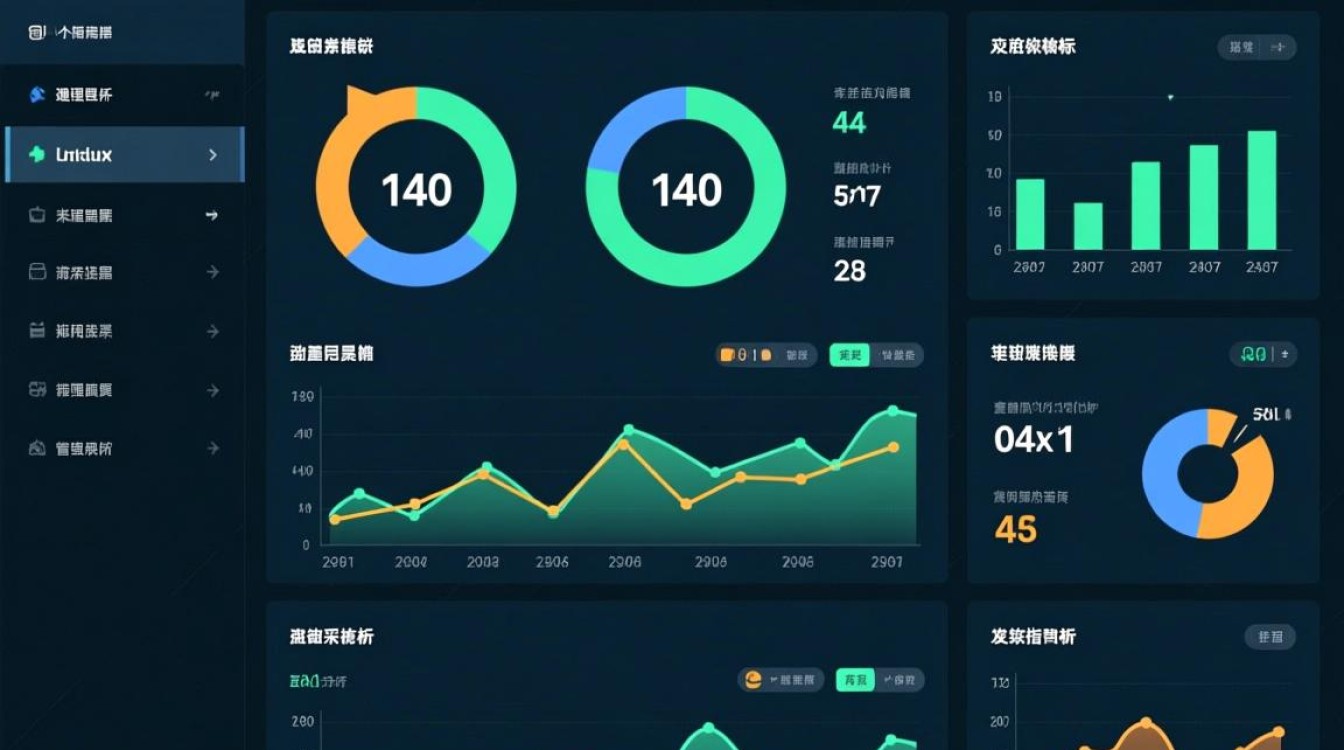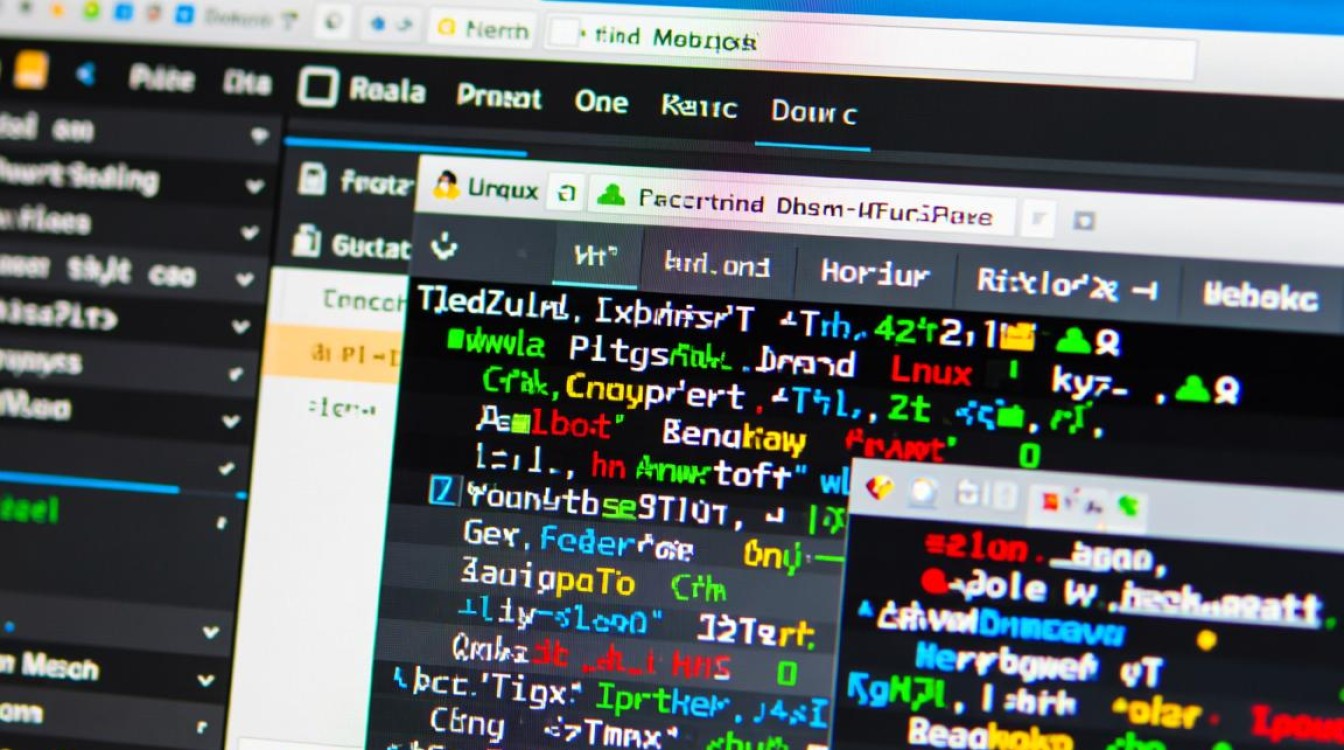虚拟机卸载Windows系统的完整指南
在虚拟化技术广泛应用的今天,虚拟机已成为开发、测试和学习的重要工具,随着需求变化或系统优化,卸载虚拟机中的Windows系统成为常见操作,本文将详细介绍虚拟机卸载Windows系统的准备工作、具体步骤、注意事项及后续优化,帮助用户高效、安全地完成卸载任务。

卸载前的准备工作
在开始卸载操作前,充分的准备可以避免数据丢失和系统故障。备份重要数据是关键步骤,虚拟机中的Windows系统可能包含用户文件、应用程序配置或项目数据,建议通过虚拟机内的文件复制功能,将数据转移至物理主机或其他存储设备,若虚拟机启用了快照功能,可先创建当前状态的快照,以便在卸载后需要时快速恢复。
确认虚拟机类型,不同虚拟化软件(如VMware、VirtualBox、Hyper-V等)的卸载流程存在差异,需提前明确所用工具,VMware Workstation和VirtualBox的图形界面操作路径不同,而Hyper-V作为Windows内置功能,需通过管理器或PowerShell命令操作,若虚拟机启用了“加密磁盘”或“独立持久磁盘”等高级功能,需提前记录相关配置,避免卸载后影响其他虚拟机。
关闭虚拟机服务,在卸载前,确保虚拟机已完全关机,而非仅进入休眠或睡眠状态,部分虚拟化软件要求停止虚拟机相关服务(如VMware的VMware Workstation服务),以避免卸载过程中出现文件占用或权限错误。
主流虚拟化软件的卸载步骤
VMware Workstation/Player 卸载Windows虚拟机
对于VMware用户,卸载Windows虚拟机主要通过以下步骤完成:

- 步骤1:关闭虚拟机,在VMware主界面中选中目标虚拟机,点击“电源”选项选择“关闭客户机操作系统”,待系统完全关机后右键点击虚拟机,选择“删除虚拟机”。
- 步骤2:选择删除模式,弹出的对话框中,若仅删除虚拟机文件(如.vmdk磁盘文件),可选择“删除虚拟机文件”;若需彻底释放磁盘空间,可勾选“删除虚拟机磁盘文件”。
- 步骤3:清理残留文件,部分情况下,虚拟机配置文件(.vmx)或快照文件可能未被自动删除,需手动进入虚拟机存放目录(默认为“我的文档\Virtual Machines”),检查并删除相关文件。
Oracle VM VirtualBox 卸载Windows虚拟机
VirtualBox的卸载流程相对简洁:
- 步骤1:关闭虚拟机,在VirtualBox管理器中选中虚拟机,点击“机器”菜单,选择“关闭”下的“ ACPI关闭系统”。
- 步骤2:移除虚拟机,右键点击虚拟机名称,选择“删除”,在确认对话框中勾选“删除所有文件”以彻底清除虚拟机磁盘(.vdi或.vmdk文件)。
- 步骤3:释放磁盘空间,若虚拟机使用的是“动态分配”磁盘,删除后磁盘文件会自动释放空间;若为“固定大小”磁盘,需手动删除磁盘文件以避免空间浪费。
Hyper-V 卸载Windows虚拟机
Hyper-V作为Windows Server和Windows 10/11的专业版功能,卸载虚拟机需通过Hyper-V管理器或PowerShell:
- 通过Hyper-V管理器:打开“Hyper-V管理器”,选中要删除的虚拟机,右键点击选择“删除”,在弹出的窗口中,勾选“删除虚拟机存储”以删除关联的虚拟硬盘(.vhdx文件)。
- 通过PowerShell:以管理员身份运行PowerShell,执行命令
Remove-VM -Name "虚拟机名称" -Force强制删除虚拟机,若需删除磁盘文件,可追加参数-DeleteVhd。
卸载后的注意事项
卸载完成后,仍需关注以下细节以确保系统整洁:
- 检查磁盘空间:物理主机的存储空间是否因虚拟机文件残留而未释放,可通过文件资源管理器进入虚拟机原存放目录,手动删除遗留文件。
- 清理虚拟网络配置:若虚拟机启用了“仅主机模式”或“NAT模式”网络,需在虚拟化软件的网络设置中检查是否残留虚拟网卡或DHCP服务,避免影响主机网络。
- 重置虚拟化软件:若不再使用虚拟化功能,可在Windows“程序和功能”中卸载对应软件(如VMware Workstation),或通过“启用或Windows功能”关闭Hyper-V服务。
卸载后的系统优化
卸载虚拟机后,对物理主机进行优化可提升性能:

- 磁盘碎片整理:若虚拟机使用的是固定大小磁盘,删除后可能产生磁盘碎片,可使用Windows自带的“磁盘碎片整理”工具优化物理硬盘。
- 更新系统驱动:虚拟化软件的卸载可能导致虚拟网卡或存储控制器驱动残留,建议通过设备管理器卸载相关硬件,并重启让系统自动重新安装驱动。
- 定期维护:对于频繁使用虚拟机的用户,建议定期清理虚拟机快照、日志文件等临时数据,避免占用过多存储空间。
卸载虚拟机中的Windows系统并非复杂操作,但需要用户细致准备、规范操作,无论是VMware、VirtualBox还是Hyper-V,核心步骤均围绕“关闭虚拟机—删除虚拟机文件—清理残留数据”展开,通过本文的指导,用户可高效完成卸载任务,同时确保物理主机系统的稳定与整洁,虚拟化技术的灵活性与高效性仍使其在现代计算中不可或缺,合理管理虚拟机资源,才能最大化发挥其价值。